
noteステッチ部 6月の巻完成! と図案
noteステッチ、6月の巻も未完成ではありますが、無事におひろめが終わり、7月の巻でアップする完成に向けて、ボチボチ、チクチクと進める予定でしたが、図案通りに仕上がるか?の結果を早く見たいのか、せっかちなのか、やめられないオンラインゲーム のように、クロスステッチの世界へ没頭してしまいました。あ、オンラインゲームはしないけど。

ここから、
左下のA案をチクチクしていきます。

チクチク、チクチク・・・・
この色、やっぱ違うな・・・
とか、
つばめさんが青空を飛んでるみたいにしたいな。
どうやったら表現できるん?
雲があったら、青空を飛んでるように見えるかなぁ?
曇って・・・一色にする? 2色? それとも、3色で?
あー、青入れちゃうと、つばめの青が映えなくなっちゃうなぁ
と、やり始めると止まらない。
あーだこーだと考えながらチクチクしては、ほどき、またチクチク、チクチク、と試行錯誤した末、落ち着いたのが、これです。
じゃん。



気になるところは多々ありますが、今後の課題という事で、満足です♪
さて。
6月の巻は、自分のイメージする図案が中々見つからず、ならば、と、手探り状態の、効率がいいんだか悪いんだかよくわからないやり方で、図案を作ってみたのですが、やり方を知りたーい、という声をお聞きしたので、今日はちょっとご紹介しようと思います。
1. イメージに合う画像を用意する

2. エクセルを開き、行の高さ、列幅を、布のマス目に合わせて、ざっくり目分量で決める
ちなみに私は、100均の布を使用しており、行の高さ19.5×列幅2.75 です
3. エクセルで図案にしたい画像を開く(透明度は30%~50%で表示)

4. 画像の下で、マスにポチポチと、ざっくり色付けをしていく
5. 画像をズラし(下右)、色付けした図案(下左)を、よりそれっぽく見えるように微調整していく

※マス目がわかりにくいので、罫線(点線)を引いてます
6.方眼ノートに写す
お好みでいいと思いますが、自分の場合は、マス目のチェックもでき、いつでもどこでもチクチクできるので写しました。
流れは大体こんな感じです。
あとは、実際にチクチクしてみて、多少色を変えたり、マスを増減させながら進めています。
図案を作るのに、最初は方眼ノートに直接書いていこうと思い、用意しましたが、いざ描こうと思っても、どこから記していけばいいのやら、さーーーっぱりわからなくて途方に暮れたので、次は、スマホのアプリをやってみました。
↓これ
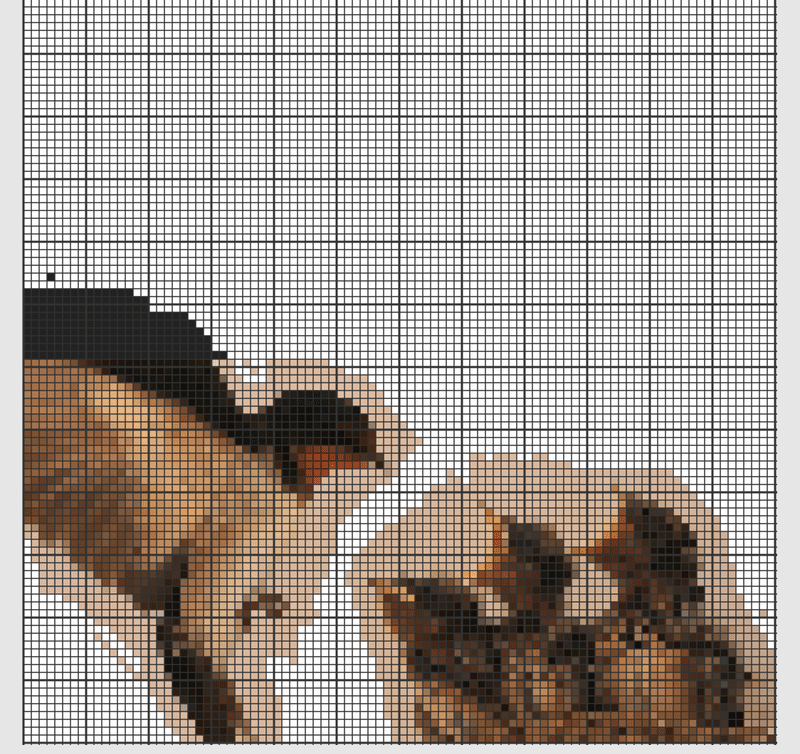
今回は時間がなく、頭が「めんどくさい」と決めつけてしまったので、すぐに投げ出してしまいましたが、このアプリを使いこなせると、もっと簡単なのかもしれないなぁ、とも思いました。
ヒナのくちばしとか、参考になったので、次は、ゆっくり試してみようと思っています。
欲を言えば、画像そのものがマスになるのではなく、画像が図案に変換されるといいのに・・・って、そんな嬉しいアプリはないよなー。これ無料アプリだし。
で、今回、最終的に行きついたのがエクセル。
エクセルなら色付けしやすそうだし、消しゴムのカスも出ないし、いいかも? とやってみました。
この方法がいいのか、もっと簡単で、良い方法があるのかわかりませんが、見つかるまでは、この方法か、もしくは、アプリを試してみようと思います。
アプリも使いこなせていないだけで、実はすごく優れものかもしれない。
まだわからないけど。
やっているうちに、他の方法が見つかるかもしれないし、もっと効率が良くなる方法がわかるかもしれないですが、いい方法があったら、ぜひぜひ教えて下さいませー。
さて。
次もチクチクするのが楽しみです。
長々とお付き合いいただき、有難うございました。
ではでは。
この記事が気に入ったらサポートをしてみませんか?
